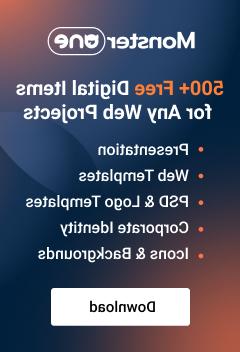- Plantillas Web
- Plantillas E-commerce
- Plantillas de CMS y Blog
- Plantillas Facebook
- Constructor Web
Joomla. ¿Cómo administrar los marcadores sociales?
septiembre 11, 2012
Este tutorial le ayudará a administrar los marcadores sociales (Social bookmarks) en plantillas de Joomla framework.
Al instalar su plantilla basada en Gantry Framework usando el paquete completo con el fichero de datos de muestra, Usted notará una pestaña social bookmark agregada a cada uno de sus artículos de blog. Este tutorial va a ayudarle a personalizar estos marcadores sociales o añadirlos a su tema si no ha utilizado el fichero dump.
- En su panel de Joomla abra Components -> K2 (Componentes -> K2).
- Haga clic en Parameters (Parámetros) en la parte superior derecha.
- Haga clic en la pestaña Social.
- Si Usted desea cambiar el estilo actual, visite http://www.addthis.com/get/sharing, elija un estilo diferente y copie el código para reemplazar lo existente. Al reemplazar el código, haga clic en “Save” (Guardar).
- Para eliminar cualquiera de los iconos, borre la línea correspondiente en el código (por ejemplo, addthis_button_tweet"> para Twitter etc).
- Para añadir más botones, Usted tiene que visitar http://support.addthis.com/customer/portal/articles/381237-third-party-buttons#.UCoS9aPdvcs. Allí encontrará los botones más importantes. Copie el código del botón que desea agregar, por ejemplo, para agregar Amazon Wishlist Button (Lista de Deseosde Amazon) copie addthis_button_amazonwishlist"> y péguelo entre otros botones en el código. Haga clic en “Save” (Guardar).
- Si Usted ha realizado los cambios, guarde el fichero y revise las páginas de productos para ver el resultado.
- Para encontrar más información sobre AddThis Toolbox, visite http://support.addthis.com/customer/portal/topics/38604-customizing-addthis/articles
- Se puede cambiar el texto de Social Bookmarks en en-GB.tpl_theme1053.ini que se encuentra en \language\en-GB:
- Para mostrar los botones en sus artículos K2, abra Components -> K2 -> Categories (Componentes -> K2 -> Categorías) y encuentre la categoría relacionada con su artículo K2. En Item View options (Opciones de vista del elemento) a la derecha, elija “yes” (sí) al lado de ‘Social button’ like Share This, AddThis etc.
- Abra su elemento K2 y en Item View options (Opciones de vista del elemento) a la derecha elija “Inherit from Category” al lado de ‘Social button’ like Share This, AddThis etc.
Allí Usted podrá encontrar un campo para el código HTML de’Social button’ para integrar servicios como “Add This” o “Share This” (Agregar esto, Compartir) en la página del artículo. Para las plantillas el código AddThisToolbox 32×32 es utilizado:
K2_SOCIAL_BOOKMARKS = "Social Bookmarks"
Por favor, revise el tutorial: